Na systému routeru nebo Wi-Fi Mesh není dostatek přístavů LAN. Co dělat?
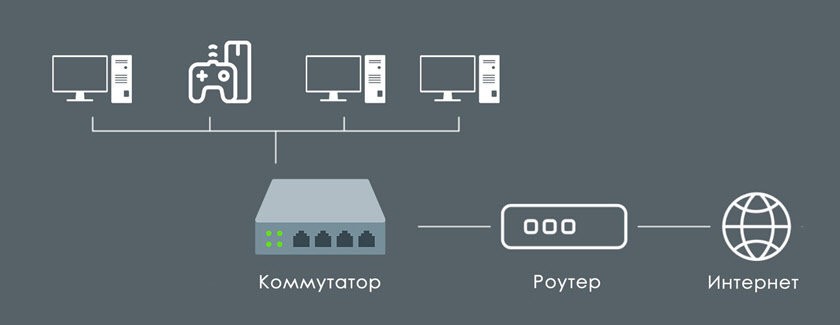
- 2860
- 605
- Baltazar Kocman
Na systému routeru nebo Wi-Fi Mesh není dostatek přístavů LAN. Co dělat?
V tomto článku to řeknu a ukážu, co dělat v situaci, kdy na routeru, modemu nebo Wi-Fi síť systém nemá dostatek portů LAN pro připojení jiných zařízení. Chtěl jsem napsat tento článek velmi dlouho, ale abych mohl ukázat vše na skutečném příkladu, potřeboval jsem jedno zařízení, které jsem konečně koupil, a teď mohu připravit tuto malou instrukci.
Většina směrovačů a modemů je vybavena čtyřmi porty LAN. Existují však modely, kde jsou pouze tři nebo dokonce dva porty LAN. Когда нужно подключить к роутеру компюютер, несколько т т т п д д д д д д д д д д д д д д д д д д д д д д д д д д д д д д д д д д д д д д д д д д д д д д д д д д д д д д д д д д д д д д д д д д д д д д д д д д д д д д ртов будет недостаточно. A pak je třeba zvýšit počet portů LAN na routeru.
Se systémy Wi-Fi Mesh je situace ještě horší. Dotazy jsem již obdržel více než jednou jako: „Co mám dělat, v systému Mesh není dostatek portů?". Faktem je, že systémy sítě jsou obvykle vybaveny pouze dvěma ethernetovými porty. A na hlavním modulu (ke kterému je internet připojen), zůstává pouze jeden port. A pokud se rozhodnete propojit moduly mezi vámi na kabelu, pak na hlavním modulu nebudou žádné bezplatné porty vůbec a na jiných modulech bude jeden port pro připojení některých zařízení pomocí kabelu k internetu.
Můžete zvýšit počet portů LAN na routeru nebo modemu a na systému Wi-Fi Mesh. K tomu potřebujeme samostatné levné zařízení zvané přepínač. Je to mikina (to je stejné). Jako spínač lze také použít další router (možná máte starý router). Tato instrukce je vhodná pro jakýkoli router, modem, síťové systémy. Budeme zvážit dvě základní řešení:
- S pomocí přepínače (svetr). Řeknu vám ve kostce, jaký je to zařízení, co si vybrat, jak propojit všechno a vyřešit problém s nedostatkem portů LAN.
- S pravidelným routerem. Změna některých nastavení routeru může být použita jako spínač. To nám umožní připojit více zařízení k síti pomocí síťového kabelu.
Jak zvýšit počet portů LAN pomocí spínače?
Musíte si vybrat a koupit přepínač, připojit jej k systému routeru nebo síťového systému kabelem, zapnout napájení a již připojit potřebná zařízení k přepínači, pro které nebylo na routeru dostatek portů. Nepotřebujete nic k naladění. Pouze připojte.
Abych to objasnil, o co jde, okamžitě ukážu schéma, jak to všechno funguje.
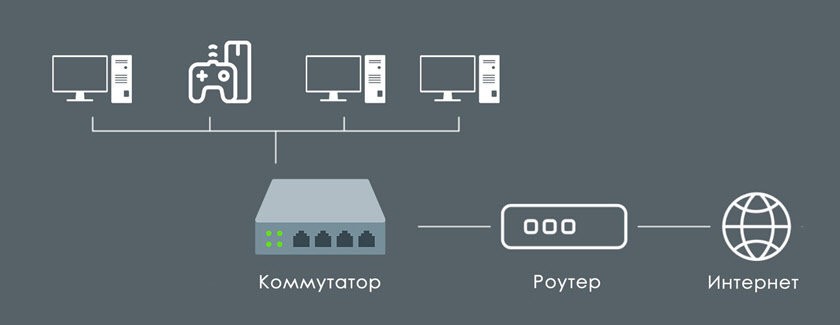
Přepínač funguje stejně jako zaujatost (rozbočovač). Přenáší data přijatá z routeru na zařízení a vice.
Koupil jsem si nejběžnější, levný přepínač TP-Link TP-Link TL-SF1005D TP-Link (cena $ 7). Vypadá to takto:

Pro zvýšení počtu portů v systému sítě stačí připojit napájení k přepínači a připojit jej k systému Mesh pomocí síťového kabelu (na přepínači na libovolný port). Poté lze bezplatné porty na přepínači použít k připojení jiných zařízení.

S routerem nebo modemem vše funguje stejným způsobem. Připojujeme mikinu s routerem pomocí síťového kabelu a připravujeme.

V mém případě přepínač pro 5 portů. V routeru (který jsem například vzal) 2 porty LAN. Připojit mínus jeden port na routeru a potu. Výsledkem je, že na routeru dostaneme jeden volný port a čtyři na přepínač.
Doporučení pro výběr přepínače:
- Kontrolované nebo nekontrolovatelné? Chcete -li přidat porty LAN do systému routeru nebo sítě, vyberte nekontrolovatelný přepínač. V tomto případě není v kontrole žádný smysl. Kromě toho jsou mnohem dražší.
- Počet ethernetových portů. Zde uvidíte, kolik zařízení se musíte připojit. Existují různé modely. Nejoblíbenější v 5, 8, 10, 16 portů. Nezapomeňte, že k připojení těchto zařízení bude použit 1 port na přepínači a routeru.
- Rychlosti portu. Levnější modely udržují rychlou rychlost ethernetu (10/100 Mbps), dražší gigabitový ethernet (10/100/1000 Mbps). Pokud máte router s Gigabit Ports a plánujete propojit zařízení při rychlostech až 1 Gbit/s, pak potřebujete přepínač s porty Gigabit.
Toto jsou tři hlavní body, které můžete navigovat při výběru přepínače.
Jak nastavit a použít router jako spínač?
Můžete provést přepínač (mikinu) z téměř jakéhokoli routeru. Chcete -li to provést, musíte změnit některá nastavení routeru (které použijeme jako mikinu) a správně jej připojit k hlavnímu routeru. Nastavení, o kterých budu hovořit v článku, jsou na každém routeru. Jejich jméno a umístění se mohou lišit. Ukážu na příkladu routeru TP-Link.
- Důrazně doporučuji, aby nastavení byla vypouštěna na routeru, který budeme konfigurovat jako přepínač.
- Připojujeme se ke routeru a otevřeme jeho nastavení. Nejčastěji lze přístup k nastavení získat prostřednictvím prohlížeče v roce 192.168.1.1 (instrukce zde) nebo 192.168.0.1 (instrukce zde).
- Odpojte obrazovku Inter -Grid (firewall).
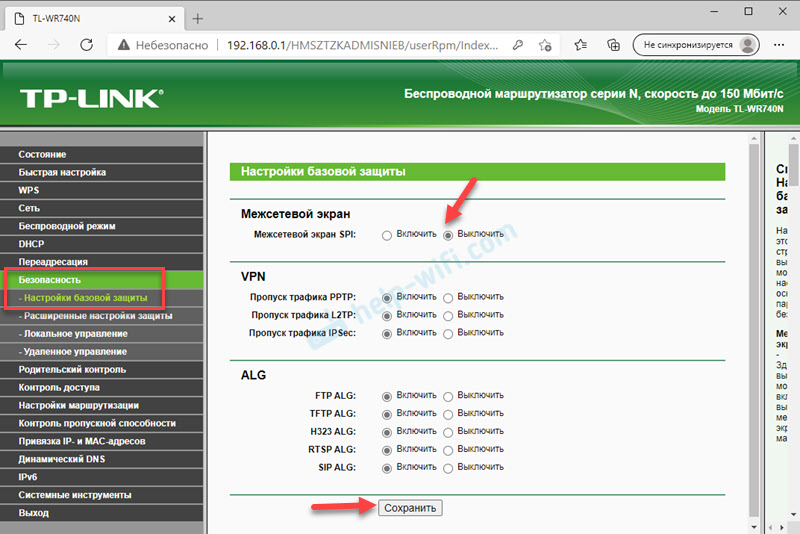
- Odpojte síť Wi-Fi. Takže router, který bude fungovat jako mikina. Pokud chcete, aby druhý router distribuoval bezdrátovou síť, nemusíte ji odpojit. Porty LAN budou fungovat a distribuovat internet.
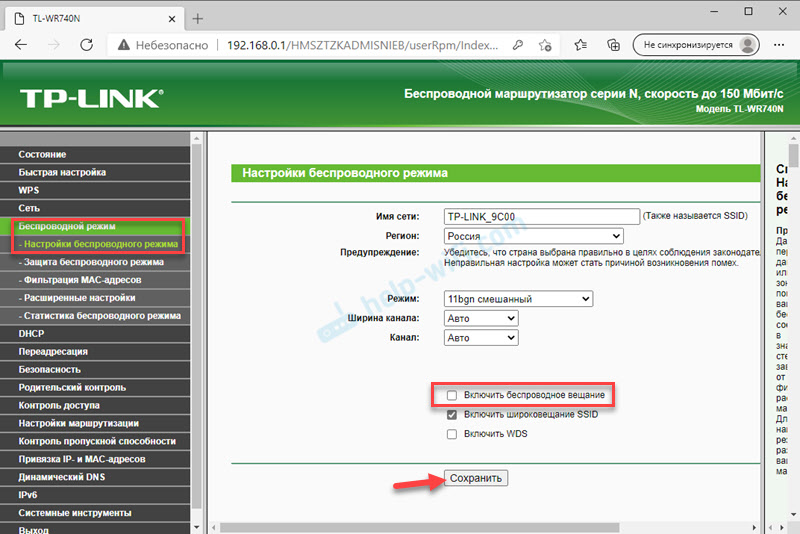
- Změňte IP adresu routeru. Musíte změnit adresu IP LAN, aby nedošlo k žádnému konfliktu adresy. Stačí změnit poslední číslici a uložit nastavení. Směrovač bude restartován.
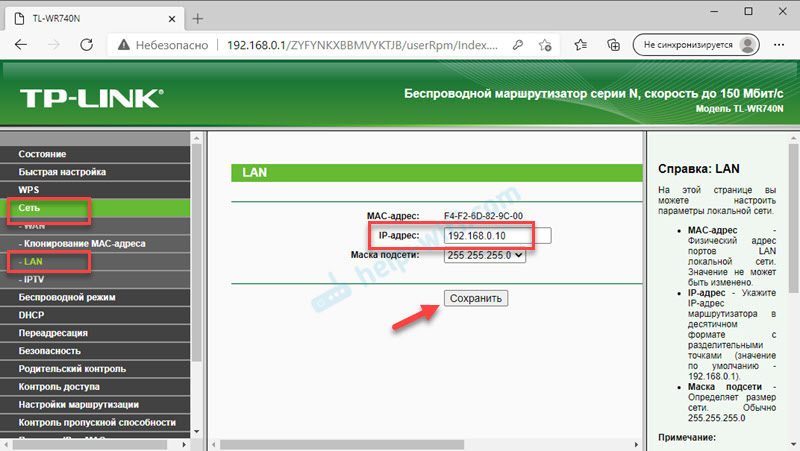 Po restartování musíte znovu přejít do nastavení na instalované IP adrese.
Po restartování musíte znovu přejít do nastavení na instalované IP adrese. - Posledním krokem je vypnutí serveru DHCP. Odpojte jej a uložte nastavení.
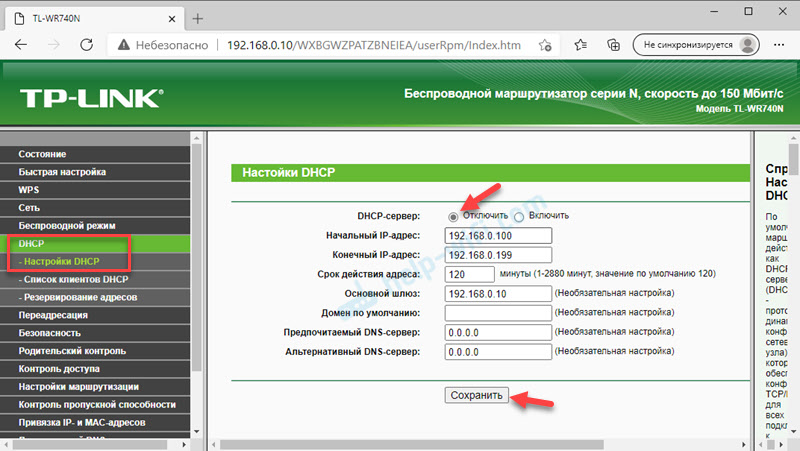
- Obnovit router. Nejlepší je to udělat prostřednictvím webového rozhraní. Nastavení má samostatnou část nebo tlačítko pro restartování routeru.
Po nastavení se musíte připojit. Připojujeme router k jinému routeru nebo s Wi-Fi Mesh System se síťovým kabelem. Na routeru, který bude fungovat jako přepínací kabel, připojíme kabel k jednomu z portů LAN. Schéma připojení - LAN -Lan.

Zkontroloval jsem všechno, všechno funguje dobře. V případě pomocí spínače je vše mnohem jednodušší, připojené a připravené. Pokud se rozhodnete nakonfigurovat starý router jako mikinu, budete se muset pohrávat s nastavením. Ale v tomto procesu neexistuje žádný zvláštní rozdíl. Pomocí konvenčního routeru můžete také zvýšit počet portů na jiném routeru i na modulu systému Mesh.
- « Pravá nebo levá sluchátka se nenabíjí, případ ze sluchátka. Co dělat?
- Sdílet obrazovky na LG TV. Jak připojit a duplikovat obrazovku z telefonu nebo počítače do LG TV? »

